La modification du nom de l'auteur Excel nécessite une situation: 1. La modification des attributs de fichier peut effacer ou remplacer les informations de l'auteur d'un document existant et remplir manuellement le nouveau nom de l'auteur lors de la suppression des informations du propriétaire via "Fichier → Informations → Vérifier le document" ou "Enregistrer sous"; 2. La modification du nom de l'auteur par défaut peut modifier le nom d'utilisateur et l'abréviation via "Fichier → Options → Général", mais il ne s'applique qu'aux fichiers de nouveaux; 3. Le traitement par lots de plusieurs fichiers peut être utilisé pour modifier uniformément les métadonnées. Toutes les opérations doivent choisir des méthodes appropriées en fonction des besoins spécifiques, et noter que le système peut mettre en cache les anciennes informations du compte et doit vérifier les paramètres en temps opportun.

Changer le nom de l'auteur dans Excel est en fait assez simple, mais beaucoup de gens peuvent ne pas savoir par où commencer, surtout lorsqu'ils rencontrent cette situation pour la première fois. En fait, que vous souhaitiez supprimer les noms des autres, les remplacer par le v?tre ou signer les documents de l'équipe unifiée, vous pouvez le faire à travers quelques petites étapes.

Rechercher le paramètre "Propriétés de fichiers"
Les informations de l'auteur d'un document Excel existent dans les attributs de fichiers et ne sont pas directement modifiées dans le contenu du tableau. Vous devez donc ouvrir d'abord le fichier Excel, puis cliquez sur le menu "Fichier" dans le coin supérieur gauche, sélectionnez "Informations" à gauche, puis cliquez sur "Vérifier le document" ou "Afficher toutes les propriétés" sous "autorisations connexes" à droite.
Si vous utilisez un système Windows, vous pouvez également cliquer avec le bouton droit sur le fichier → Propriétés → Détails, et vous pouvez également voir le nom de l'auteur ici. Cependant, si vous voulez changer, vous devez retourner pour Excel pour fonctionner.
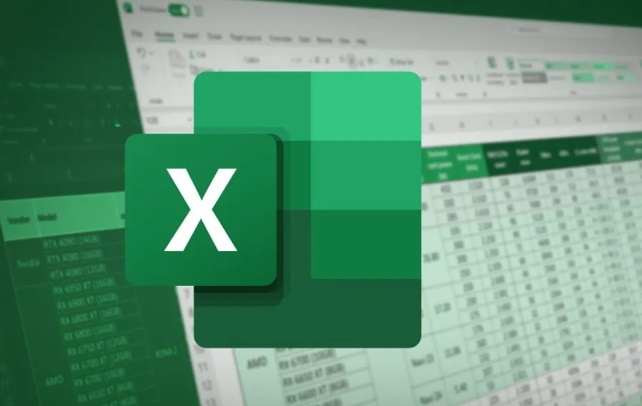
Modifier le nom de l'auteur par défaut (applicable aux nouveaux fichiers)
Si vous souhaitez que le nouveau fichier Excel que vous créez à l'avenir soit votre propre nom par défaut, plut?t que la personne d'origine, vous devez modifier le paramètre "Options" d'Excel.
Opérations spécifiques:
- Ouvrez Excel → Fichier → Options
- Trouver "Informations sur l'utilisateur personnel" sous l'onglet "Général"
- Modifier les deux éléments "nom d'utilisateur" et "abréviation"
- Cliquez sur OK pour enregistrer
De cette fa?on, le fichier nouvellement créé affichera le nouveau nom que vous définissez. Mais note: cette méthode n'affecte que de nouveaux fichiers et ne modifiera pas les informations des anciens documents qui ont été créés.

Complètement effacer ou remplacer les informations de l'auteur des documents existants
Si le document a été créé et que vous souhaitez effacer ou remplacer complètement les informations d'origine de l'auteur par un autre nom, vous avez besoin d'une méthode plus directe.
Vous pouvez faire ceci:
- Ouvrez le fichier cible Excel
- Fichier → Informations → Vérifier le document → Vérificateur de document
- Si l'inspecteur de document invite les informations sur les auteurs, cliquez sur l'option "Supprimer les informations du propriétaire" ou autre
Une autre fa?on consiste à sélectionner "Outils" → "Options générales" → Remplissez manuellement le nouveau nom de l'auteur lorsque "Enregistrer sous". Bien que cette fonction ne soit pas visible, elle fonctionne.
Utilisez des outils de traitement par lots (adaptés aux opérations multi-fichiers)
Si vous avez un tas de fichiers Excel qui doivent être modifiés au nom de l'auteur, il est trop difficile de les ouvrir un par un. à l'heure actuelle, vous pouvez utiliser des outils tiers, tels que la fonction "Explorer Property édition" qui est livrée avec Office, ou trouver des petits logiciels qui prennent en charge la modification par lots des propriétés des documents.
Les opérations de ce type d'outil sont généralement très intuitives. Après avoir téléchargé le fichier, vous pouvez modifier les informations de l'auteur, du titre, de la rubrique et d'autres métadonnées.
En bref, il n'est pas difficile de comprendre la logique d'Excel lors de la modification du nom de l'auteur. La clé est de savoir par où commencer. Parfois, le système se souviendra automatiquement des informations de compte que vous vous êtes connectées auparavant, ce qui entra?ne le nouveau fichier portant toujours le nom de quelqu'un d'autre. N'oubliez pas de revenir en arrière et de vérifier les paramètres par défaut. Fondamentalement, ce sont les opérations.
Ce qui précède est le contenu détaillé de. pour plus d'informations, suivez d'autres articles connexes sur le site Web de PHP en chinois!

Outils d'IA chauds

Undress AI Tool
Images de déshabillage gratuites

Undresser.AI Undress
Application basée sur l'IA pour créer des photos de nu réalistes

AI Clothes Remover
Outil d'IA en ligne pour supprimer les vêtements des photos.

Clothoff.io
Dissolvant de vêtements AI

Video Face Swap
échangez les visages dans n'importe quelle vidéo sans effort grace à notre outil d'échange de visage AI entièrement gratuit?!

Article chaud

Outils chauds

Bloc-notes++7.3.1
éditeur de code facile à utiliser et gratuit

SublimeText3 version chinoise
Version chinoise, très simple à utiliser

Envoyer Studio 13.0.1
Puissant environnement de développement intégré PHP

Dreamweaver CS6
Outils de développement Web visuel

SublimeText3 version Mac
Logiciel d'édition de code au niveau de Dieu (SublimeText3)
 Comment se regrouper par mois dans Excel Pivot Table
Jul 11, 2025 am 01:01 AM
Comment se regrouper par mois dans Excel Pivot Table
Jul 11, 2025 am 01:01 AM
Le regroupement par mois dans une table de pivot Excel vous oblige à vous assurer que la date est formatée correctement, puis à insérer la table de pivot et à ajouter le champ de date, et enfin cliquez avec le bouton droit sur le groupe pour sélectionner l'agrégation "mois". Si vous rencontrez des problèmes, vérifiez s'il s'agit d'un format de date standard et que la plage de données est raisonnable et ajustez le format numéro pour afficher correctement le mois.
 Comment changer Outlook en thème sombre (mode) et l'éteindre
Jul 12, 2025 am 09:30 AM
Comment changer Outlook en thème sombre (mode) et l'éteindre
Jul 12, 2025 am 09:30 AM
Le tutoriel montre comment basculer le mode clair et sombre dans différentes applications Outlook et comment garder un volet de lecture blanc dans le thème noir. Si vous travaillez fréquemment avec votre e-mail tard dans la nuit, Outlook Dark peut réduire la fatigue oculaire et
 Comment répéter les lignes d'en-tête sur chaque page lors de l'impression Excel
Jul 09, 2025 am 02:24 AM
Comment répéter les lignes d'en-tête sur chaque page lors de l'impression Excel
Jul 09, 2025 am 02:24 AM
Pour configurer les en-têtes répétitifs par page lorsque Excel imprime, utilisez la fonction "Top Title Row". étapes spécifiques: 1. Ouvrez le fichier Excel et cliquez sur l'onglet "Page de mise en page"; 2. Cliquez sur le bouton "Imprimer le titre"; 3. Sélectionnez "Top Title Line" dans la fenêtre contextuelle et sélectionnez la ligne à répéter (comme la ligne 1); 4. Cliquez sur "OK" pour terminer les paramètres. Les notes incluent: uniquement les effets visibles lors de l'impression de prévisualisation ou d'impression réelle, évitez de sélectionner trop de lignes de titre pour affecter l'affichage du texte, les différentes feuilles de calcul doivent être définies séparément, Excelonline ne prend pas en charge cette fonction, nécessite la version locale, le fonctionnement de la version MAC est similaire, mais l'interface est légèrement différente.
 Comment capturer la capture sur Windows PCS: Windows 10 et 11
Jul 23, 2025 am 09:24 AM
Comment capturer la capture sur Windows PCS: Windows 10 et 11
Jul 23, 2025 am 09:24 AM
Il est courant de vouloir prendre une capture d'écran sur un PC. Si vous n'utilisez pas un outil tiers, vous pouvez le faire manuellement. Le moyen le plus évident est d'appuyer sur le bouton PRT SC / ou d'imprimer le bouton SCRN (touche d'écran d'impression), qui saisira l'ensemble de l'écran PC. Tu fais
 Où les équipes se réunissent-elles enregistrées?
Jul 09, 2025 am 01:53 AM
Où les équipes se réunissent-elles enregistrées?
Jul 09, 2025 am 01:53 AM
MicrosoftTeamsRecordingsArestoredIntheCloud, généralement INOONEDRIVEORSHAREPOINT.1.Recordings, insuffisant de manière "
 Comment trouver la deuxième plus grande valeur dans Excel
Jul 08, 2025 am 01:09 AM
Comment trouver la deuxième plus grande valeur dans Excel
Jul 08, 2025 am 01:09 AM
La recherche de la deuxième plus grande valeur dans Excel peut être implémentée par grande fonction. La formule est = grande (plage, 2), où la plage est la zone de données; Si la valeur maximale appara?t à plusieurs reprises et que toutes les valeurs maximales doivent être exclues et que la deuxième valeur maximale est trouvée, vous pouvez utiliser la formule du tableau = max (if (RangeMax (plage), plage))), et l'ancienne version d'Excel doit être exécutée par Ctrl Shift Entrée; Pour les utilisateurs qui ne connaissent pas les formules, vous pouvez également rechercher manuellement en triant les données par ordre décroissant et en affichant la deuxième cellule, mais cette méthode modifiera l'ordre des données d'origine. Il est recommandé de copier d'abord les données, puis de fonctionner.
 Comment obtenir des données sur le Web dans Excel
Jul 11, 2025 am 01:02 AM
Comment obtenir des données sur le Web dans Excel
Jul 11, 2025 am 01:02 AM
TopulldatafromThewebintoExcelceditcoding, usepowerQueryForstructuredhtmlTablesByenteringheurLunderData> getData> FromWebandSelectingTheDeSiredTable;
 Comment combiner plusieurs documents de mots
Jul 08, 2025 am 12:36 AM
Comment combiner plusieurs documents de mots
Jul 08, 2025 am 12:36 AM
Pour fusionner plusieurs documents de mots, trois méthodes peuvent être adoptées: Premièrement, utilisez la fonction "insérer" intégrée de Word en fonction des documents avec un format unifié et un petit nombre d'entre eux; Deuxièmement, copiez et collez et sélectionnez "conserver le texte" pour éviter les conflits de format, ce qui convient aux situations où la composition doit être contr?lée de manière flexible; Troisièmement, utilisez troisièmement, utilisez des outils tiers tels que PowerAutomate, WPSOffice ou outils en ligne pour obtenir un traitement par lots, ce qui convient à la fusion fréquente de grandes quantités de documents. Chaque méthode a ses propres scénarios applicables et doit être sélectionné en fonction des besoins réels.






